Khi mua một số thiết bị thông minh của hãng Xiaomi, người dùng cần sử dụng ứng dụng Mi Home thiết lập cài đặt và quản lý. Vậy ứng dụng Mi Home là gì? Cách tải, cài đặt MiHome và sử dụng như thế nào? Cùng MIUI tìm hiểu qua bài viết bên dưới nhé!
Xem nhanh
Mi Home là gì?
Ứng dụng Mi Home thuộc hãng Xiaomi, cung cấp các công cụ để người dùng quản lý các thiết bị thông minh của hãng như camera, TV, đồ gia dụng,… hoặc một số thiết bị của bên thứ 3 tương thích.
Mi Home hỗ trợ trên cả hai nền tảng Android và iOS, sở hữu giao diện đơn giản giúp người dùng dễ dàng điều khiển thiết bị trong gia đình ngay trên màn hình điện thoại.
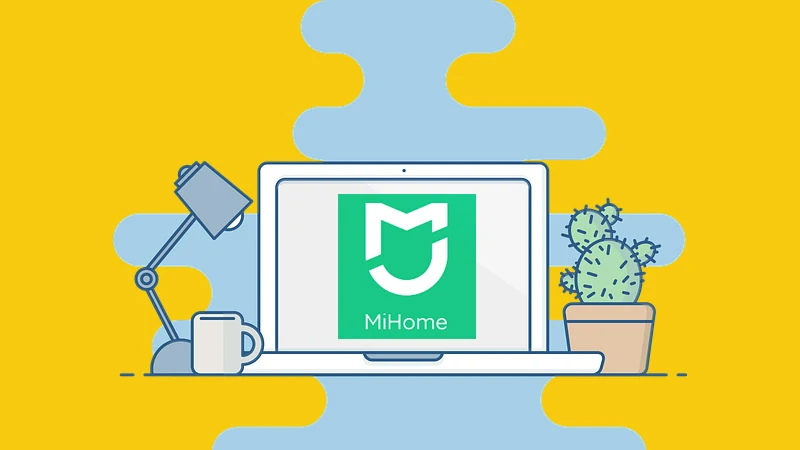
Các tính năng chính của ứng dụng Mi Home
- Quản lý thiết bị thông minh của Xiaomi tiện lợi: Người dùng dễ dàng quản lý được thông tin như tình trạng pin, dung lượng, thông báo của những thiết bị thông minh Xiaomi một cách nhanh chóng và tiện lợi.
- Điều khiển thiết bị mọi lúc mọi nơi: Sau khi đã kết nối với smartphone, người dùng có thể kiểm tra và quản lý từ xa thiết bị, bất kể thời gian nào.
- Theo dõi thiết bị theo thời gian thực: Nếu bạn kết nối camera với ứng dụng Mi Home, bạn sẽ nhận được thông báo phát hiện chuyển động theo thời gian thực chính xác nhất ngay trên điện thoại có cài đặt ứng dụng này.
- Thiết lập và thực hiện các tác vụ thông minh: Cung cấp cho người dùng nhiều tính năng để quản lý việc thiết lập và thực hiện các tác vụ thông minh. Ví dụ như ở máy lọc không khí, bạn có thể điều khiển chế độ hoạt động như ban đêm, tự động, thủ công.
- Thêm thiết bị mới cực nhanh chóng: Nhờ vào bố cục giao diện được sắp xếp một cách hợp lý, người dùng sẽ thêm mới thiết bị để quản lý một cách đơn giản hơn.
- Chia sẻ thiết bị với bạn bè, người thân: Cho phép chia sẻ thiết bị đang quản lý đến máy của bạn bè và người thân (đảm bảo có cài đặt ứng dụng Mi Home). Đồng thời bạn có thể cấp quyền, giám sát quá trình sử dụng của thiết bị bạn chia sẻ.
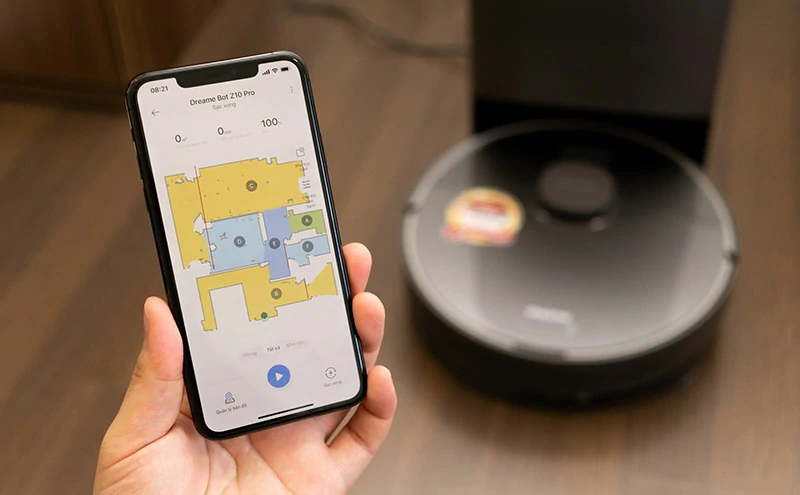
Vì sao MiHome không tìm thấy thiết bị?
- Khoảng cách giữa điện thoại và thiết bị quá xa có thể làm cho ứng dụng không tìm thấy thiết bị.
- Cần chắc chắn rằng quyền định vị của Mi Home không bị tắt. Vì nếu không, ứng dụng sẽ không tự động phát hiện thiết bị.
- Thiết bị có thể đã được kết nối với tài khoản Mi Home khác. Trong trường hợp này cần reset lại thiết bị hoặc thực hiện thêm thiết bị thủ công.
- Đảm bảo Bluetooth và mạng Wifi đủ mạnh để kết nối thiết bị. Nếu không có thể cần sử dụng bộ kích sóng Wifi Xiaomi.
Cách tải và cài đặt MiHome trên điện thoại, máy tính
Tải Mi Home trên điện thoại
Để tải Mi Home trên điện thoại, bạn hãy bấm vào các link tải tương ứng với thiết bị bên dưới, sau đó nhấn Cài đặt để tải xuống ứng dụng.
- Link tải Mi Home cho Android.
- Link tải Mi Home cho iOS.
- Link tải Mi Home phiên bản apk cho Android không được hỗ trợ.
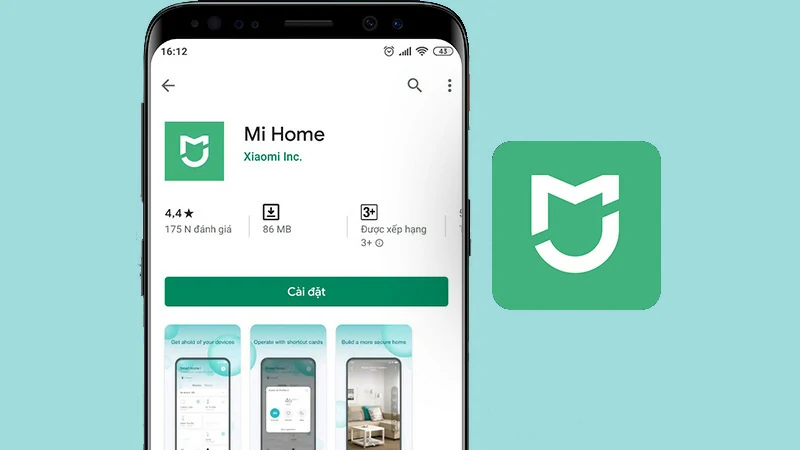
Tải Mi Home trên máy tính, PC
Đối với máy tính, để cài đặt ứng dụng Mi Home của hãng Xiaomi bạn hãy thực hiện các thao tác sau:
- Bước 1: Tải xuống và cài đặt phần mềm giả lập cho Android về máy tính (BlueStacks).
- Bước 2: Truy cập ứng dụng CH play trong phần mềm giả lập.
- Bước 3: Tải xuống ứng dụng Mi Home.
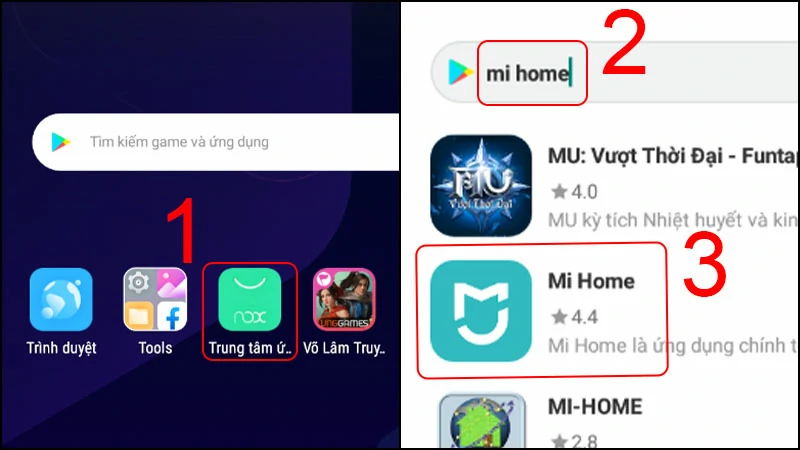
Hướng dẫn tạo tài khoản Mi Home
Đăng ký khoản Mi Home bằng Email
- Bước 1: Mở ứng dụng Mi Home và chọn vùng Việt Nam hoặc Trung Quốc (nếu là hàng nội địa) > Nhấn Đăng nhập.
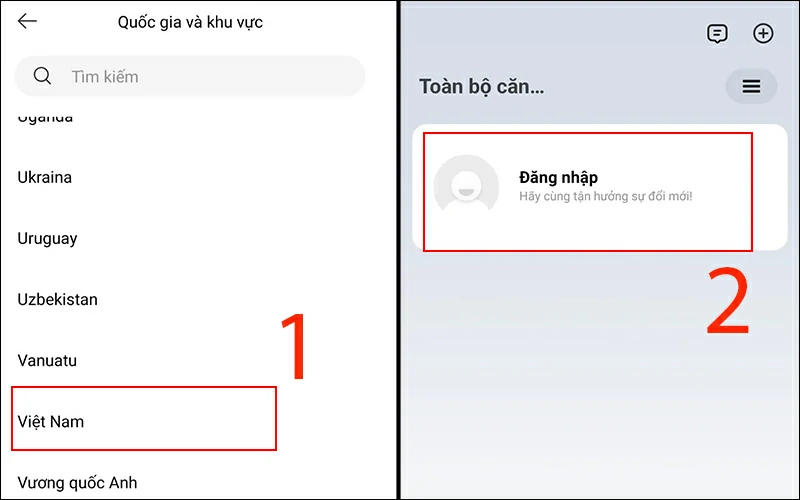
- Bước 2: Chọn mục Tạo tài khoản.
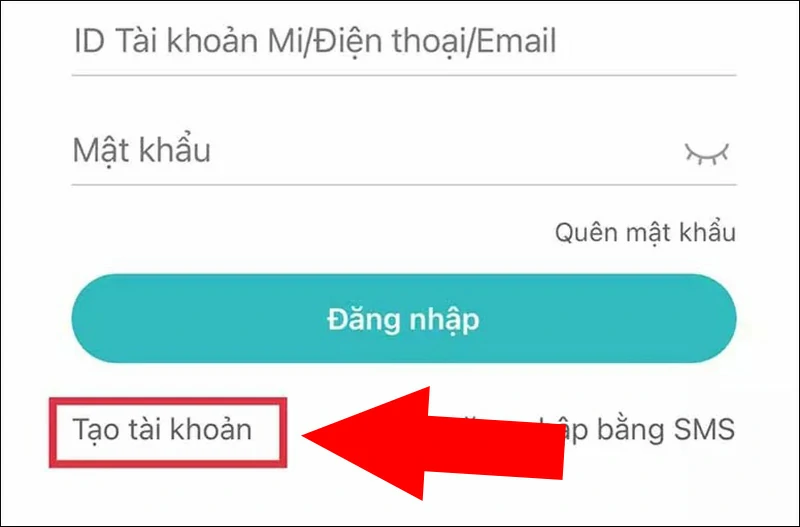
- Bước 3: Nhập địa chỉ Email của bạn > Tạo mật khẩu và xác minh mật khẩu > Tích chọn để đồng ý với chính sách và thỏa thuận người dùng > Nhấn Tiếp theo.
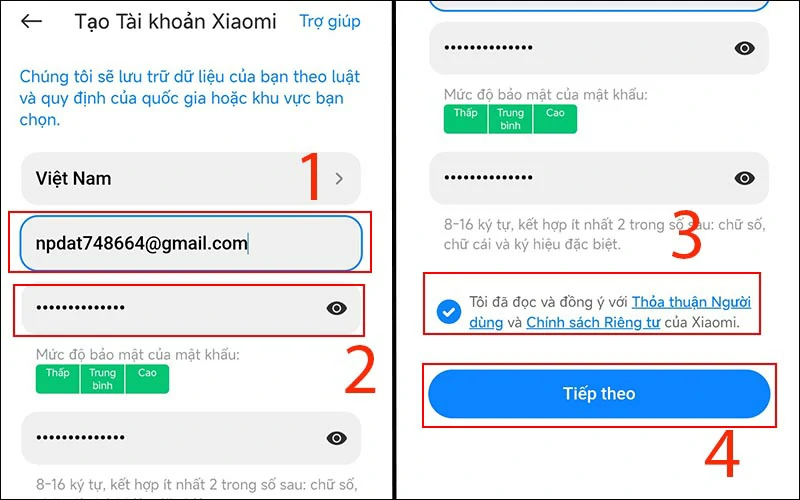
- Bước 4: Nhập mã xác minh được gửi vào địa chỉ gmail và nhấn Gửi để hoàn tất.
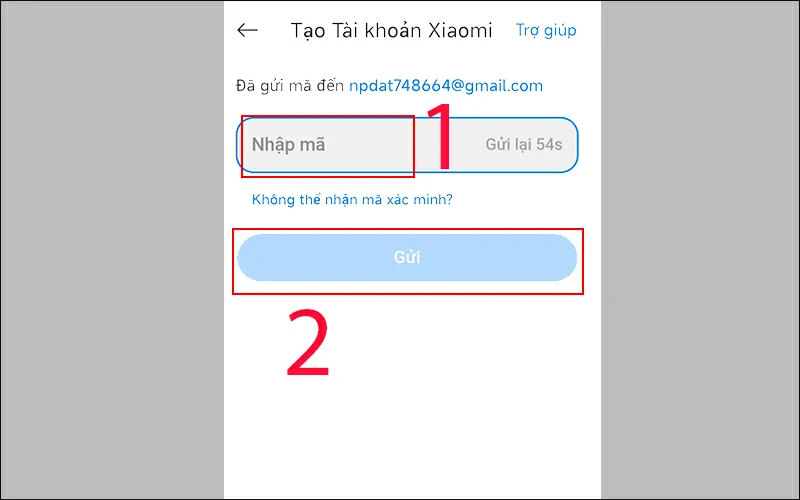
Đăng kí tài khoản Mi Home bằng số điện thoại
- Bước 1: Vào app Mi Home và chọn quốc gia Trung Quốc.
- Bước 2: Chọn Đăng nhập > Vào mục Đăng nhập bằng mật khẩu > Chọn Đăng ký.
- Bước 3: Chọn mục Tạo tài khoản bằng số điện thoại > Tiếp tục nhập số điện thoại của bạn và xác minh với mã được gửi ở tin nhắn > Nhấn Tiếp theo.
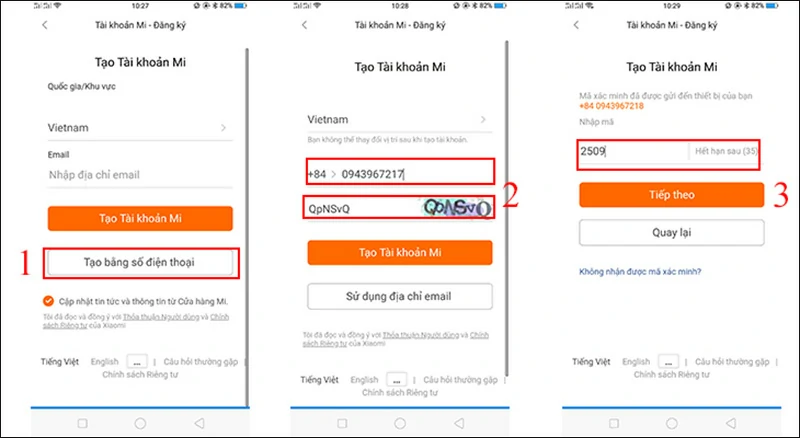
- Bước 4: Tạo mật khẩu bao gồm số, chữ thường và chữ hoa > Nhấn Gửi.
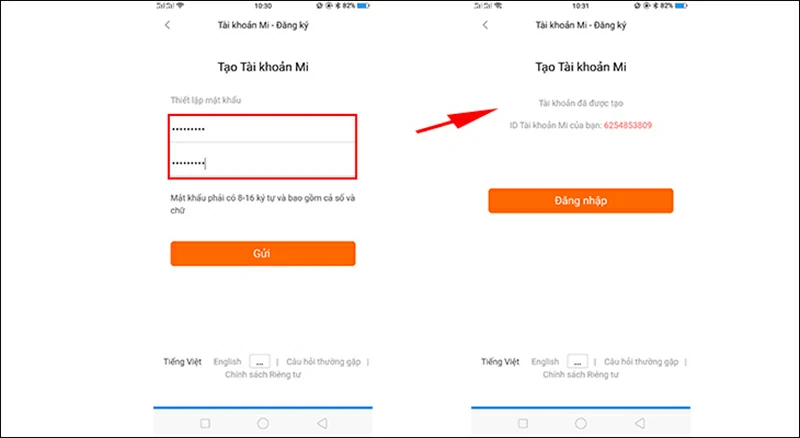
Hướng dẫn đăng nhập khoản Mi Home
- Bước 1: Mở ứng dụng Mi Home và chọn Đăng nhập.
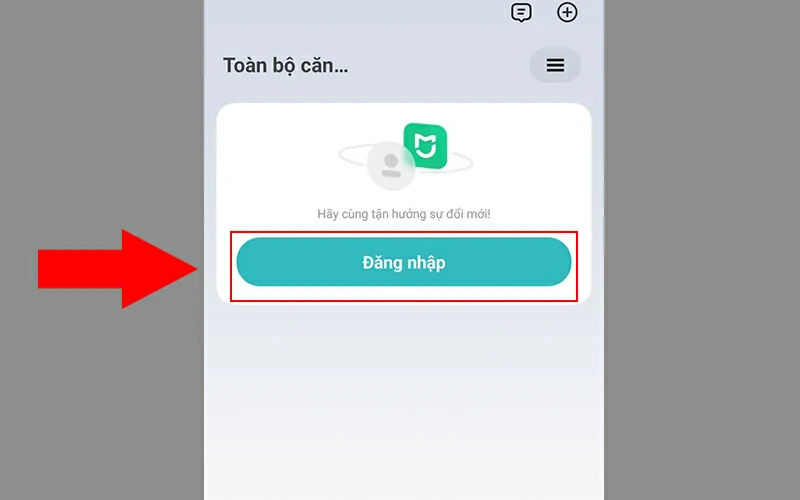
- Bước 2: Nhập email/số điện thoại vừa đăng ký > Nhập mật khẩu > Nhấn Đăng nhập.
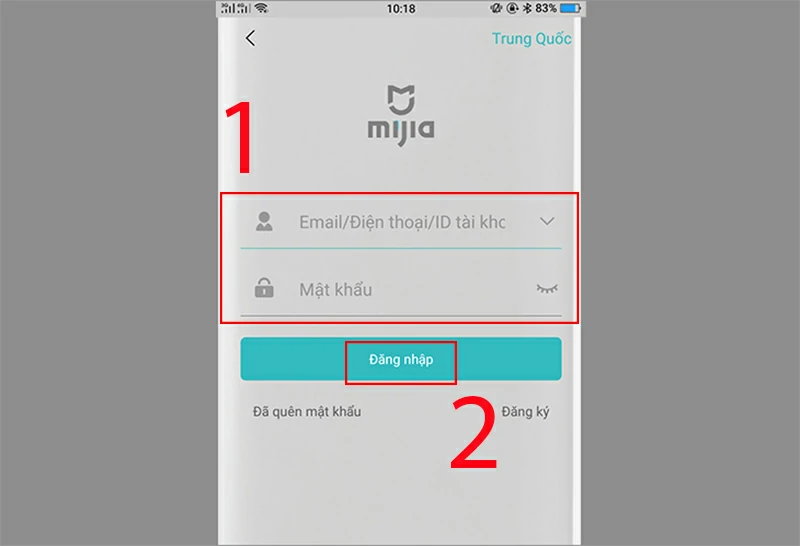
Cách lấy lại mật khẩu Mi Home khi quên
- Bước 1: Truy cập trang Thiết lập lại mật khẩu tài khoản Mi Home.
- Bước 2: Chọn phương thức dùng email hoặc số điện thoại (tùy vào tài khoản đã đăng ký).
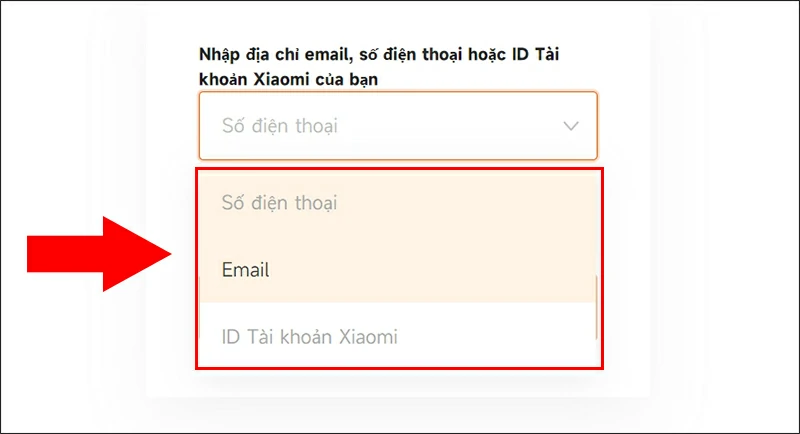
- Bước 3: Nhập tài khoản Mi Home cần lấy lại mật khẩu.
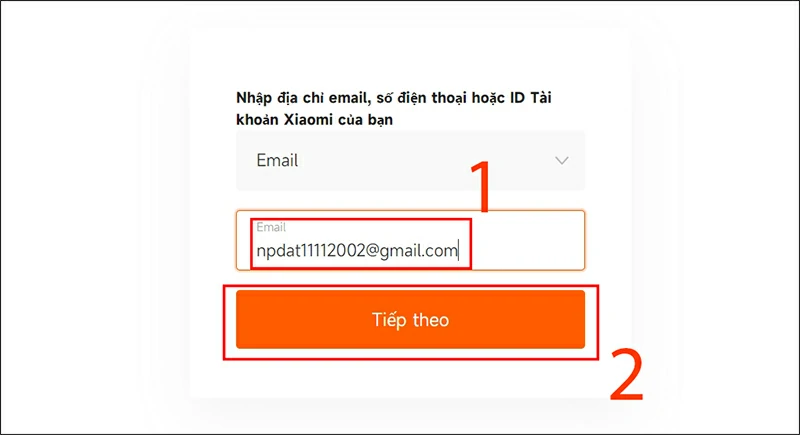
- Bước 4: Nhấn Gửi và kiểm tra hộp thư của email/số điện thoại để nhập mã xác minh.
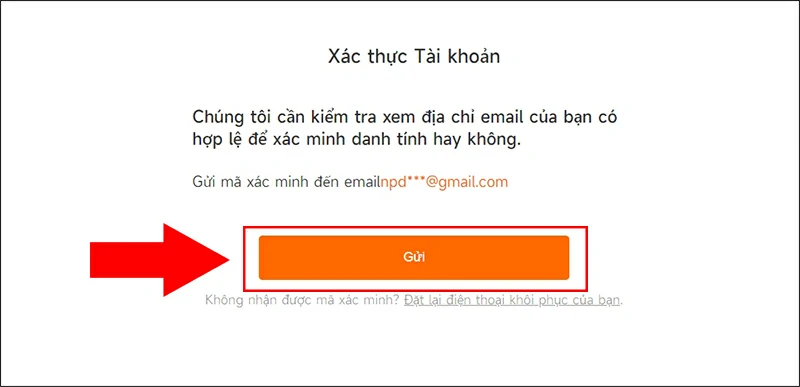
- Bước 5: Điền mã xác minh và tiếp tục nhấn Gửi.
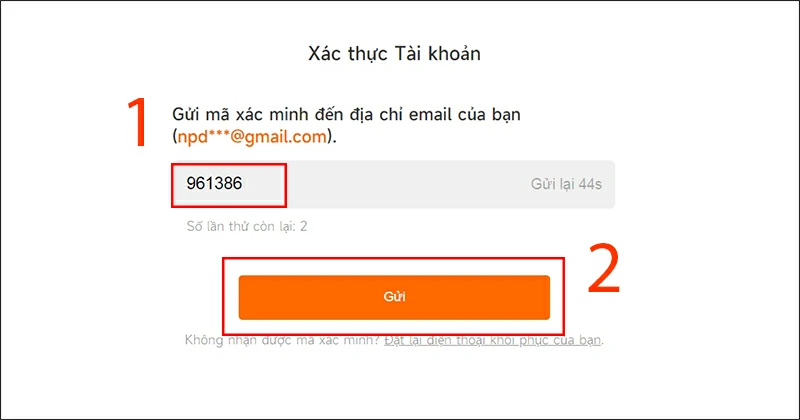
- Bước 6: Thiết lập lại mật khẩu mới > Nhấn Submit.
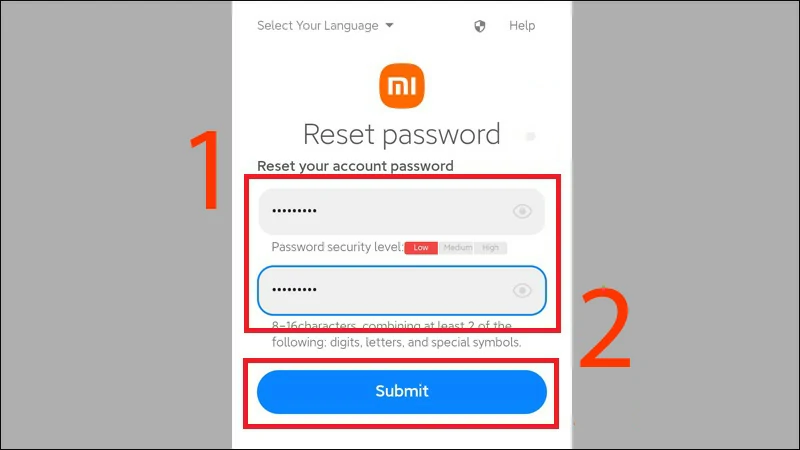
Hướng dẫn sử dụng Mi Home
Tổng quan giao diện Mi Home
Giao diện của Mi Home khá đơn giản, tổng quan bao gồm: Nút thêm thiết bị, danh sách các thiết bị kết nối, nút tùy chỉnh giao diện ứng dụng và thanh menu. Đi kèm với đó là nhiều tính năng tiện ích như chia sẻ với người thân, thay đổi thông tin tài khoản, trợ lý thoại,…
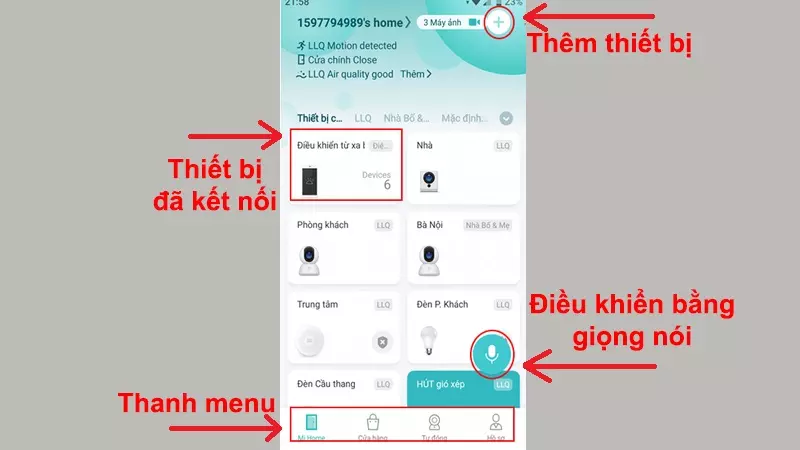
Ứng dụng Mi Home của hãng Xiaomi hiện đã có hỗ trợ Tiếng Việt, ngoài ra nếu muốn thay đổi ngôn ngữ khác hãy thực hiện theo các bước sau:
- Bước 1: Vào mục Hồ sơ > Chọn Cài đặt.
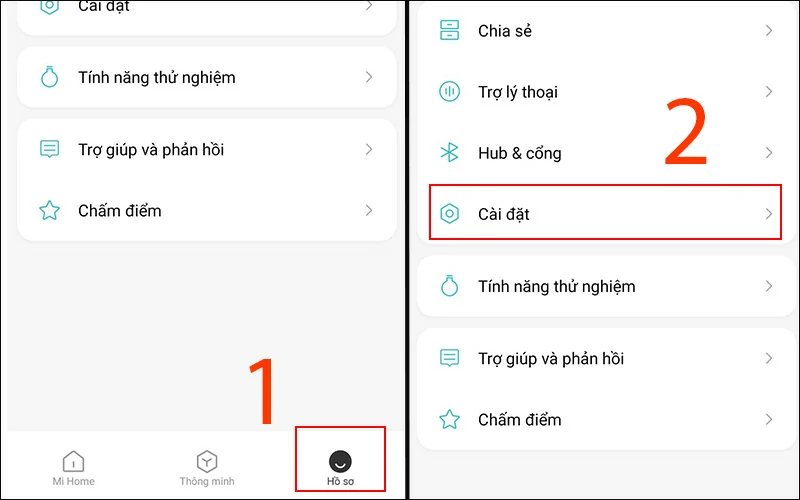
- Bước 2: Chọn mục Ngôn ngữ > Chọn ngôn ngữ mà bạn muốn thay đổi.
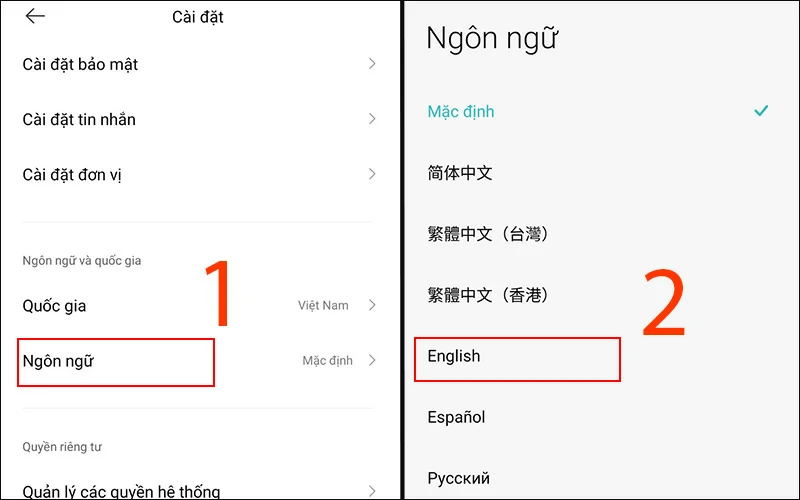
Hướng dẫn kết nối với thiết bị của Xiaomi
Lưu ý:
- Để điện thoại gần thiết bị để đảm bảo đường truyền, bật Bluetooth trên điện thoại.
- Không tắt quyền định vị của ứng dụng vì nếu đóng quyền này sẽ làm ứng dụng không thể tự động phát hiện thiết bị.
- Trường hợp không tìm thấy thiết bị, đảm bảo rằng chưa có điện thoại nào đã kết nối với thiết bị đó.
- Bước 1: Chọn dấu cộng ở góc phải màn hình > Nhấn vào Thêm thiết bị để tìm và kết nối với thiết bị trong phạm vi gần.
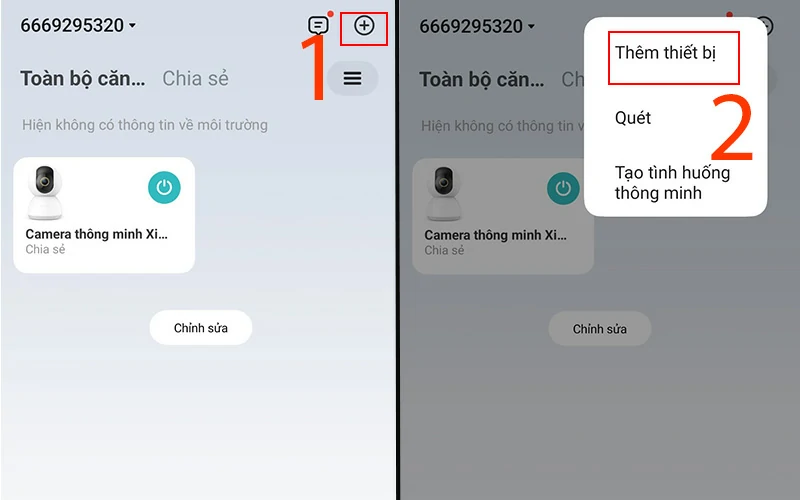
- Bước 2: Nhấn vào biểu tượng kính lúp > Nhập tên thiết bị theo cách thủ công nếu bước trên không thành công. Sau đó thực hiện các yêu cầu trên thiết bị và ứng dụng Mi Home.
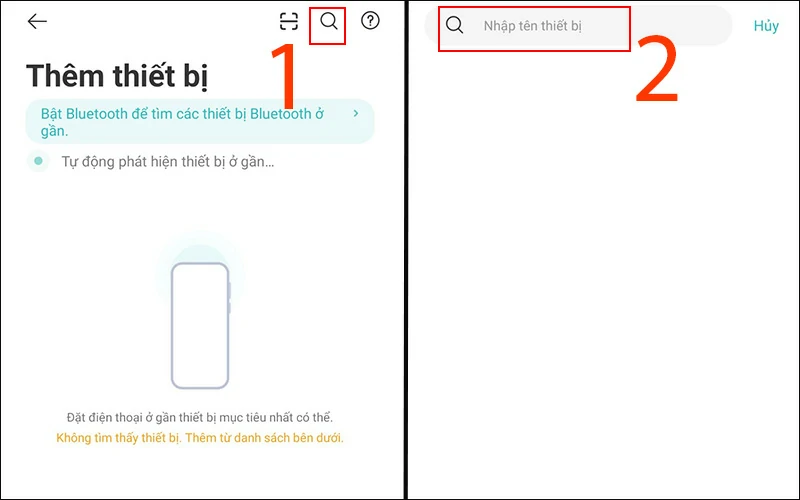
Quét QR
Bước 1: Bạn mở ứng dụng và đăng nhập vào tài khoản Mi Home. Sau đó, bạn nhấn vào biểu tượng “+” ở phía trên bên phải của màn hình. Giữ nút reset trên camera cho đến khi đèn vàng nhấp nháy. Sau khi quét, bạn chọn camera muốn thêm và kết nối với Wifi.
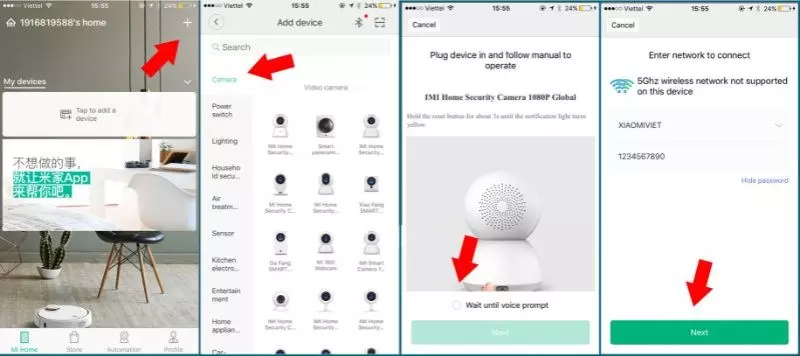
Bước 2: Ứng dụng sẽ yêu cầu xác nhận với camera qua mã QR. Bạn giơ mã QR trước camera và di chuyển cho đến khi camera quét thành công (đèn LED chuyển sang màu xanh).
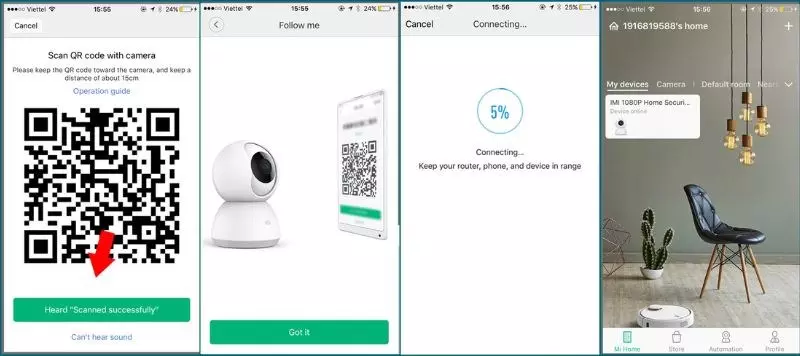
Cách sửa lỗi mất kết nối với thiết bị
Để kết nối với ứng dụng, bạn hãy đảm bảo thiết bị hoạt động và được cấp nguồn điện đầy đủ. Bạn cần kiểm tra kết nối WiFi của điện thoại và thiết bị, đảm bảo chúng cùng kết nối trên một mạng.
Hàng Xiaomi từ Trung Quốc thường gặp lỗi kết nối khi sử dụng ở Việt Nam. Do đó, nên chọn thiết bị chính hãng và máy chủ quốc tế như Singapore hoặc Mỹ. Khi đăng ký tài khoản, chọn vùng lãnh thổ phù hợp: China cho hàng Trung Quốc và Việt Nam hoặc châu Á cho hàng quốc tế, chính hãng.
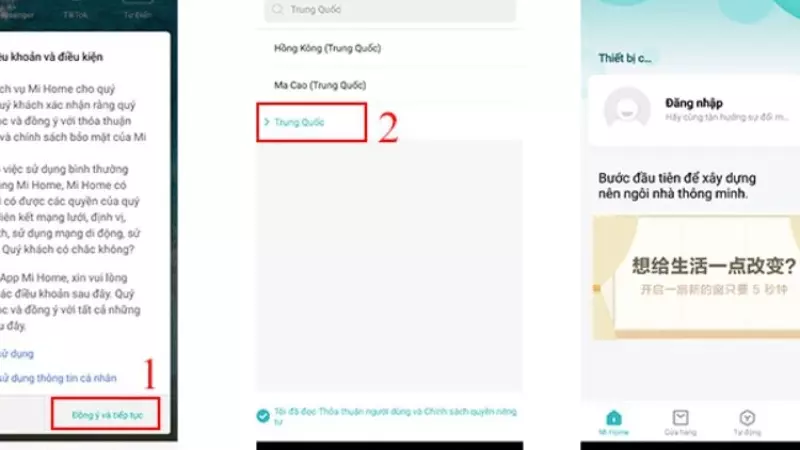
Xem thêm:
- Hướng dẫn kiểm tra ngày kích hoạt (active) Xiaomi đơn giản
- Cách thay đổi Wifi cho camera Xiaomi chỉ với 5 bước đơn giản
- Cách cài ROM cho Xiaomi đơn giản, nhanh chóng
- Dreame có phải của Xiaomi không? Của nước nào, có tốt không?
Vừa rồi là thông tin về ứng dụng Mi Home là gì? Hướng dẫn tải, cài đặt MiHome và sử dụng. Mong bài viết sẽ hữu ích dành cho bạn. Cảm ơn đã theo dõi và hẹn gặp lại!